Ta bort viruset Erebus (Borttagningsinstruktioner) - jul 2017 uppdatering
Erebus Borttagningsguide för virus
Vad är Erebus ransomware?
Erebus Linux ransomware angriper servrar
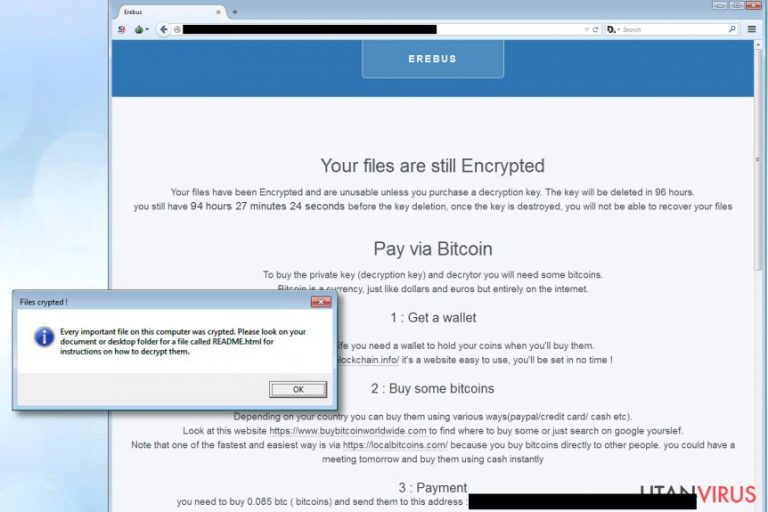
Erebus ransomware är ett skadligt program som riktar in sig på att kryptera Linux-system och framför allt servrar. Precis som andra ransomware, är dess primära mål att kryptera så många datorer som möjligt och därefter begära en en enorm lösensumma. Den första versionen av detta ransomware använde en RSA-2048-kryptering och la till filändelsen .ecrypt på filerna samt lämnade efter sig två filer som ransom-meddelanden: YOUR_FILES_HAS_BEEN_ENCRYPTED.txt” och ”YOUR_FILES_HAS_BEEN_ENCRYPTED.html. Viruset använde hackade webbsidor i Sydkorea som sina kontrollservrar. Denna version kunde kryptera mer än 423 olika filtyper.
Efterföljande version utvecklades för att kunna kringgå användarprotokoll och aktivera sig själv med större förmåner. Viruset hävdade att om offret inte betalade 0.085 BTC inom 96 timmar, skulle filerna på datorn raderas. Den uppdaterade versionen raderade offrets volymskuggkopior för att förhindra att man skulle återställa krypterade file gratis. Även om en sparad kopia av sina personliga filer på en extern lagringsenhet kan hjälpa en att spara viss del av sin data i händelse av en ransomware-attack, väljer de flesta användare att inte skapa säkerhetskopior. Därmed tvingas de beklaga sig över förlorade filer i efterhand och desperat leta efter metoder för dataåterställning. Oavsett om du är Windows-, Mac- eller Linux-användare, måste du vidta förebyggande åtgärder mot skadliga attacker. Vi föreslår att du tar bort ransomware med ett program som FortectIntego eller SpyHunter 5Combo Cleaner. För att kunna ta bort Erebus, måste du använda ett program som är kompatibelt med Linux.
Uppdatering februari 2017: Erebus-viruset uppgraderas, kräver en större lösensumma
I februari upptäckte säkerhetsexperter en ny version av Erebus-viruset som krypterar målfiler med AES-kryptering och sedan modifierar deras filändelser med hjälp av ett ROT-23-schiffer. Därefter sparar det filen README.html till skrivbordet. Denna fil innehåller instruktioner om hur man återställer filerna. Som brukligt är för denna typ av virus, uppmanar Erebus offren att betala lösensumman inom 96 timmar. Det har varit vanligt bland hackare att använda engångsmejladresser för kontakt med offren. Det är dock oklart huruvida hackarna svarar offren och skickar tillbaka filerna. Om du har drabbats av Erebus, ska du koncentrera dig på att ta bort viruset.
Den aktuella versionen kan nu kringgå användarprotokoll, eller med andra ord, avaktivera funktionen som initierar dialogrutor före installation av ett nytt program. Dessutom berövar Erebus möjligheten att ta bort viruset på manuellt vis. Vidare, modifierar viruset registernycklar för att snabba på sin process. Viruset aktiverar sedan filen eventvwr.msc. EventViewer är inte längre kopplad till filen mmc.exe och kan därför aktivera en programfil med slumpmässigt namn. Tack vare EventViewers förmåga att köras i upphöjt läge, kommer virusets programfil att aktiveras med liknande behörigheter.
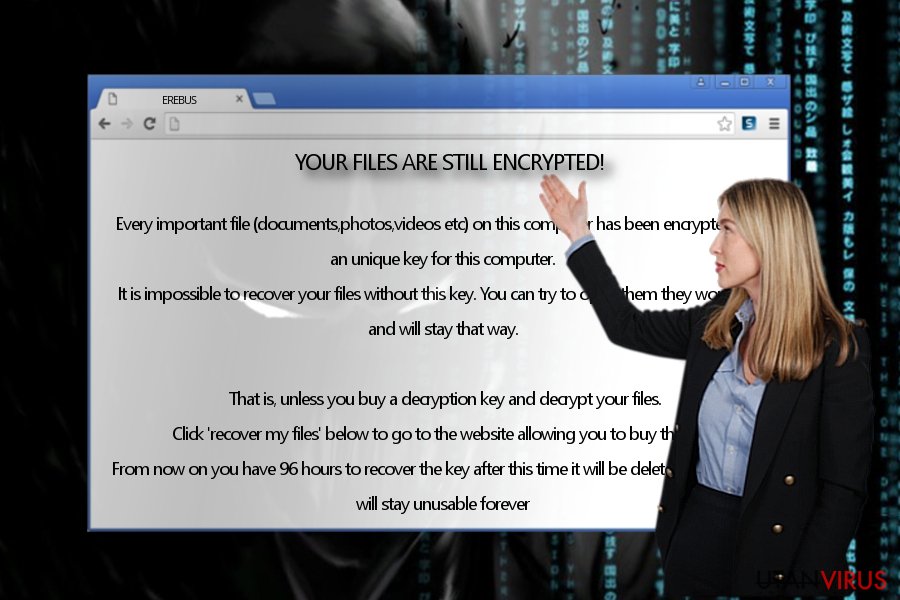
Därefter ansluter Erebus till http://ipecho.net/plain och http://ipinfo.io/ för att identifiera användarens geografiska position. Senare kommer viruset också att ansluta sig till Tor-nätverket och dess kontrollserver.
Underskatta inte detta ransomware då det raderar skuggvolymkopior vilket minskar chansen för dig att återställa dina filer. För närvarande begär viruset en ganska liten lösensumma – 0,85 BTC (90 USD). Slutligen visar det ytterligare ett meddelande som informerar användare om Erebus-kapningen.
Filer krypterade!
Alla viktiga filer på denna dator har krypterats. Vänligen leta i din dokumentmapp eller på ditt skrivbord efter en fil med namnet README.html för instruktioner om hur du dekrypterar filerna.
Uppdatering juni 2017: Erebus-viruset slår till mot sydkoreanskt webbhotell
Erebus-viruset lyckades infektera webbhotellet Nayana i Sydkorea, vilket möjliggjorde för viruset att angripa tusentals webbsidor. Ransomware-attacken drabbade över hundra Linux-servrar och lösensumman var extremt hög – 10 Bitcoins (nära 26 USD). Senare insåg bedragarna att lösensumman var för hög och sänkte den till 5.4 Bitcoins (runt 14 USD).
Viruset låste databaser, bilder och videos. Företaget har publicerat flera meddelanden på sin officiella webbsida, där det ber om ursäkt för olägenheterna och att rättsliga myndigheter nu undersöker fallet. Samtidigt arbetar anställda på Nayana hårt för att svara sina kunder och återställa deras säkerhetskopierade filer. Företaget håller dessutom för närvarande på att förhandla om lösensumman med hackarna.
I meddelanden som har publicerats på företagets officiella webbsida framgår att de nätkriminella har gett företaget en förhållandevis bra rabatt, med ett sammantaget belopp på 550 BTC. Det tillhandahålls också en uträkning på att företaget är förmöget att betala lösensumman.
Spridningsmetoder
Till skillnad mot andra ransomware, fokuserar detta virus på skadlig annonsering som spridningsmetod, mer specifikt på annonser som användare oförsiktigt klickar på. Därefter omdirigeras användarna till en domän som är infekterad med RIG exploit kit . Sedan tar det inte lång tid innan Erebus-kapningen sker. För att förhindra eller åtminstone minska risken för en nätattack, ska du installera ett ordentligt säkerhetsprogram och låta detta ta itu med viruset. Ett sådant kan också upptäcka trojaner eller mindre hot såsom webbläsarkapare.
Ta bort Erebus-viruset
För att ta bort Erebus ransomware, måste du ha ett antisabotageprogram. Vi rekommenderar FortectIntego eller Malwarebytes. Tänk på att dessa måste vara uppdaterade för att kunna upptäcka samtliga komponenter och registerelement som är kopplade till viruset. Efter borttagningen, är det dags att se över alternativ för dataåterställning. I fortsättningen ska du vara uppmärksam på skräpmejl då dessa ofta bär på filkrypteringsvirus. Genom att hålla dina program uppdaterade och vara försiktig när du surfar på nätet, minskar du risken för att drabbas av inte bara Erebus ransomware utan även andra krypteringsvirus.
Manuell Erebus Borttagningsguide för virus
Utpressningsprogram: Manuell borttagning av utpressningsprogram (ransomware) i Felsäkert läge
Vissa filkrypteringsvirus är kända för att låsa datorskärmen eller blockera andra viktiga systemfunktioner. Det är troligt att detta virus är ett utav dessa. På så sätt kan du komma att stöta på problem vid borttagningen av Erebus. Följande instruktioner (för Windows-användare) kan hjälpa dig med att återfå åtkomsten.
Viktigt! →
Manuell borttagning kan vara för komplicerad för vanliga datoranvändare. Det krävs avancerade IT-kunskaper för att utföras korrekt (om viktiga systemfiler tas bort eller skadas kan det leda till att Windows totalt förstörs), och det kan också ta flera timmar att genomföra. Därför rekommenderar vi starkt att du istället använder den automatiska metoden som visas ovan.
Steg 1. Starta Felsäkert Läge med Nätverk
Manuell borttagning av skadeprogram bör utföras i felsäkert läge.
Windows 7 / Vista / XP
- Klicka på Start > Stäng av > Starta om > OK.
- När datorn blir aktiv börjar du trycka på F8-knappen (om det inte fungerar kan du prova F2, F12, Del, osv. – det beror på din moderkortsmodell) flera gånger tills du ser fönstret Avancerade startalternativ.
- Välj Felsäkert läge med Nätverk från listan.

Windows 10 / Windows 8
- Högerklicka på Start-knappen och välj Inställningar.

- Bläddra ner och välj Uppdatering & Säkerhet.

- Till vänster i fönstret väljer du Återhämtning.
- Bläddra nu nedåt för att hitta sektionen Avancerad start.
- Klicka på Starta om nu.

- Välj Felsök.

- Gå till Avancerade alternativ.

- Välj Inställningar för uppstart.

- Tryck på Starta om.
- Tryck nu på 5 eller klicka på 5) Aktivera felsäkert läge med nätverk.

Steg 2. Stäng av alla skumma processer
Windows Aktivitetshanteraren är ett användbart verktyg som visar alla processer som körs i bakgrunden. Om skadlig kod kör en process måste du stänga av den:
- Tryck Ctrl + Shift + Esc på tangentbordet för att öppna Windows Aktivitetshanteraren.
- Tryck på Fler detaljer.

- Bläddra ner till Bakgrundsprocesser och leta efter något misstänkt.
- Högerklicka och välj Öppna filplats.

- Gå tillbaka till processen, högerklicka och välj Avsluta aktivitet.

- Radera innehållet i den skadliga mappen.
Steg 3. Kontrollera start av programmet
- Ctrl + Shift + Esc på tangentbordet för att öppna Windows Aktivitetshanteraren.
- Gå till fliken Uppstart.
- Högerklicka på det misstänkta programmet och välj Inaktivera.

Steg 4. Radera virusfiler
Malware-relaterade filer kan finnas på olika ställen i din dator. Här finns instruktioner som kan hjälpa dig att hitta dem:
- Skriv in Diskrensning i Windows-sökningen och tryck på Enter.

- Välj den enhet du vill rensa (C: är din huvudenhet som standard och är troligtvis den enhet som innehåller skadliga filer).
- Bläddra i listan Filer som ska raderas och välj följande:
Temporary Internet Files
Downloads
Recycle Bin
Temporary files - Välj Rensa upp systemfiler.

- Du kan också leta efter andra skadliga filer som är gömda i följande mappar (skriv dessa sökord i Windows Sökbar och tryck på Enter):
%AppData%
%LocalAppData%
%ProgramData%
%WinDir%
När du är klar startar du om datorn i normalt läge.
Ta bort Erebus med System Restore
I händelse av att den automatiska borttagningen inte går som planerat, försök med den senare metoden.
-
Steg 1: Starta om din dator i Safe Mode with Command Prompt
Windows 7 / Vista / XP- Klicka på Start → Shutdown → Restart → OK.
- När din dator blir aktiv så trycker du F8 upprepade gånger tills du ser fönstret Advanced Boot Options.
-
Välj Command Prompt från listan

Windows 10 / Windows 8- Tryck på knappen Power vid Windows inloggningsskärm. Tryck och håll nu ned Shift på ditt skrivbord och klicka på Restart..
- Välj nu Troubleshoot → Advanced options → Startup Settings och tryck avslutningsvis på Restart.
-
När din dator blir aktiv så väljer du Enable Safe Mode with Command Prompt i fönstret Startup Settings.

-
Steg 2: Återställ dina systemfiler och inställningar
-
När fönstret Command Prompt dyker upp så skriver du in cd restore och klickar Enter.

-
Skriv nu in rstrui.exe och tryck på Enter igen..

-
När ett nytt fönster dyker upp klickar du på Next och väljer en återställningspunkt från innan infiltrationen av Erebus. Efter att ha gjort det klickar du på Next.


-
Klicka nu på Yes för att starta systemåterställningen.

-
När fönstret Command Prompt dyker upp så skriver du in cd restore och klickar Enter.
Bonus: Återställ din data
Guiden ovan ska hjälpa dig att ta bort Erebus från din dator. För att återställa dina krypterade filer, rekommenderar vi dig att använda en detaljerad guide utfärdad av utanvirus.se-säkerhetsexperterTyvärr kan krypterade filer på Linux-system endast återställas med hjälp av säkerhetskopior. Om du saknar sådana, kan det bli svårt att återställa dina filer.
Om dina filer är krypterade genom Erebus, finns flera sätt att återställa dem
Inga Erebus-dekrypterare tillgängliga
Avslutningsvis så bör du tänka på skydd mot krypto-gisslanprogram. För att skydda din dator från Erebus och andra gisslanprogram så ska du använda ett välrenommerat antispionprogram, såsom FortectIntego, SpyHunter 5Combo Cleaner eller Malwarebytes
Rekommenderat För Dig
Låt inte myndigheterna spionera på dig
Myndigheterna har många problemområden gällande att spåra användares information och spionera på invånare så du bör komma ihåg detta och lära dig mer om skuggig informationsinsamling. Undvik oönskad spårning från myndigheterna och spionering genom att bli helt anonym på nätet.
Du kan välja en annorlunda geografisk plats när du kopplar upp dig och få tillgång till vilket innehåll som helst, oavsett geografiska begränsningar. Du kan enkelt njuta av internetuppkopplingen utan risk av att bli hackad om du använder dig av en Private Internet Access VPN.
Ta kontroll över informationen som kan nås av styrelser och andra oönskade parter och surfa online utan att spioneras på. Även om du inte är inblandad i olagliga aktiviteter och litar på dina tjänster och plattformer så är det nödvändigt att aktivt skydda din integritet och ta försiktighetsåtgärder genom en VPN-tjänst.
Säkerhetskopiera filer för senare användning i fall malware-attacker uppstår
Mjukvaruproblems skapade av skadeprogram eller direkt dataförlust på grund av kryptering kan leda till problem med din enhet eller permanent skada. När du har ordentliga aktuella säkerhetskopior kan du enkelt ta igen dig om något sådant skulle hända och fortsätta med ditt arbete.
Det är viktigt att skapa uppdateringar för dina säkerhetskopior efter ändringar så att du kan fortsätta var du var efter att skadeprogram avbryter något eller skapar problem hos din enhet som orsakar dataförlust eller prestandakorruption.
När du har den senaste versionen av varje viktigt dokument eller projekt kan du undvika mycket frustration. Det är praktiskt när skadeprogram kommer från ingenstans. Använd Data Recovery Pro för systemåterställning.







